实训三 配置和使用NFS服务器
Posted wxb293
tags:
篇首语:本文由小常识网(cha138.com)小编为大家整理,主要介绍了实训三 配置和使用NFS服务器相关的知识,希望对你有一定的参考价值。
实训三 配置和使用NFS服务器
一、实训目的
(1)掌握NFS服务器和客户端的安装与配置。
(2)掌握Linux系统之间资源共享和互访方法。
二、实训环境
Windows 7/10系统,VMware Workstation 12 Pro虚拟机软件,在虚拟机中安装Red Hat Enterprise Linux 7.6系统,配置好各项TCP/IP参数,连通网络。
三、实训内容
安装NFS服务器软件,配置NFS服务器,提供两个共享目录/home/public(读写)和/home/share(只读),客户端为本局域网用户(192.168.0.0/24),选项:同步读写(sync),不限制root权限(no_root_squash)。操作步骤如下:
1. 检测NFS所需的软件包是否安装,如果没有安装利用rpm –ivh命令或yum命令进行安装。
rpm –q nfs-utils
2. 在/home目录中分别创建public和share两个子目录,在其中各创建一个文件a.txt和b.txt。
mkdir /home/public
mkdir /home/share
touch /home/public/a
touch /home/share/b
3. 修改配置文件/etc/exports,添加两行(每个共享文件夹占1行)。
vim /etc/exports
/home/public 192.168.0.0/24(rw,sync,no_root_squash)
/home/share 192.168.0.0/24(ro,sync,no_root_squash)
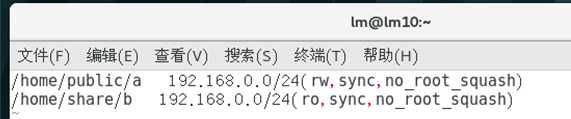
4. 启动NFS服务器,检查NFS服务器状态。
systemctl start nfs-server.service
systemctl status nfs-server.service
5. 使用exportfs命令检查共享目录的导出情况(exportfs -v)
export -v
6. 设置和查看nfs-server服务开机自动启。
systemctl enable nfs-server service
systemctl is-enabled nfs-server service
7. 在客户端使用showmount 命令查看NFS服务器共享目录(showmount -e <服务器ip>)
showmount -e 192.168.0.2

8. 在客户端创建挂载点(/mnt/public、/mnt/share),挂载NFS共享目录。
mkdir /mnt/public
mkdir /mnt/share
mount –t nfs 192.168.0.2:/home/public /mnt/public
mount –t nfs 192.168.0.2:/home/share /mnt/share
9. 在客户端通过挂载点访问NFS文件系统,使用LS命令分别显示/mnt/public和/mnt/share中的文件列表。
ls –l /mnt/public
ls –l /mnt/share
10. 在客户端卸载NFS文件系统。
umount /mnt/public
umount /mnt/share
11. 在客户端修改/etc/fstab文件,添加两行(每个共享文件夹占1行),实现开机自动挂载NFS文件系统。
vim /etc/fstab
192.168.0.2:/home/public /mnt/public nfs rsize=8192,wsize=8192,timeo=15,intr
192.168.0.2:/home/share /mnt/share nfs rsize=8192,wsize=8192,timeo=15,intr
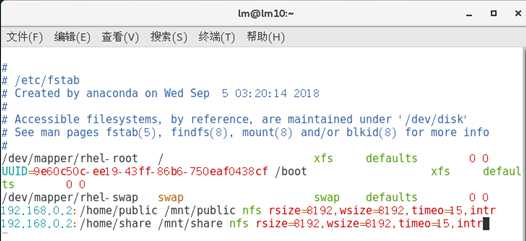
12. 重启Linux,使用ls命令,访问自动挂载的NFS系统。
reboot
ls /mnt/public
ls /mnt/share
四、实训报告
1. 按要求完成实训报告。
(1)写出各步骤的操作命令。
(2)将每一类操作的最后一项的屏幕截图贴在适当位置。
2. 回答问题:
(1)简述/etc/exports文件内容的格式。
exportfs [选项] [共享目录]
-a:导出或不导出所有的目录
-v:显示导出列表的同时,也显示导出选项的列表
-u:不导出指定的目录。当和-a选项一起使用时,不导出所有的目录
-i:忽略/etc/exports文件,只使用默认选项和命令行上给出的选项
-f:指定一个新的导出文件,而不是/etc/exports文件
-r:重新导出所有的目录
-o:指定导出选项列表
(2)在客户端挂载NFS文件系统,如何操作?
在客户端计算机上使用mount命令可以挂载NFS服务器上的共享目录
mount –t nfs [NFS服务器IP地址或者主机名:NFS共享目录] [本地挂载目录]
(1)使用mkdir创建挂载点目录:mkdir /mnt/it
(2)使用mount挂载共享目录:mount –t nfs 192.168.0.2:/it /mnt/it
(3)查看NFS文件系统挂载情况:df /mnt/it
以上是关于实训三 配置和使用NFS服务器的主要内容,如果未能解决你的问题,请参考以下文章